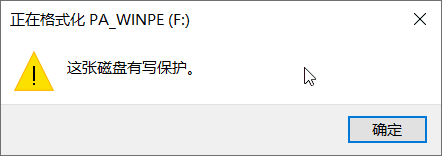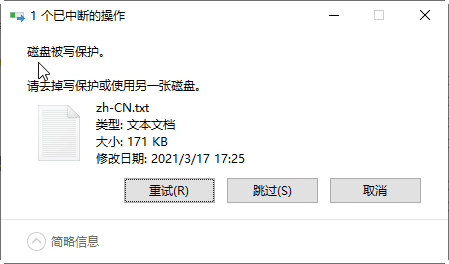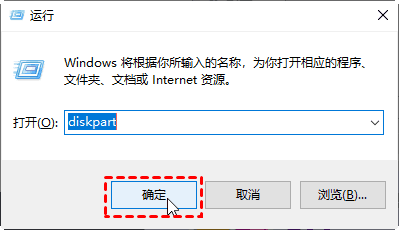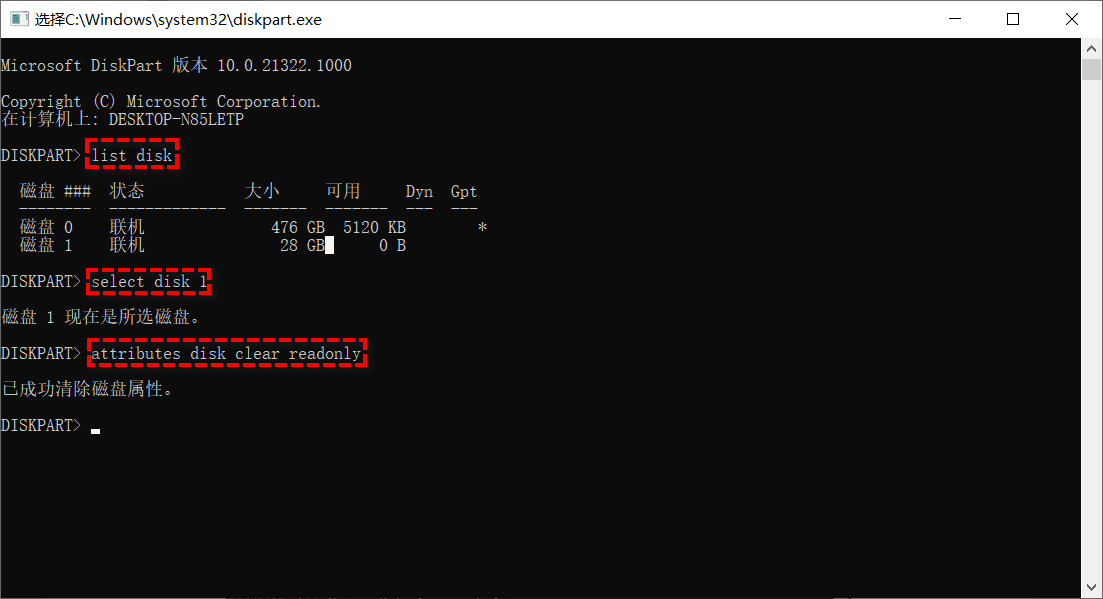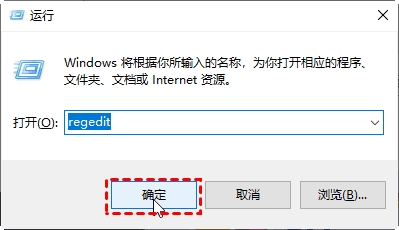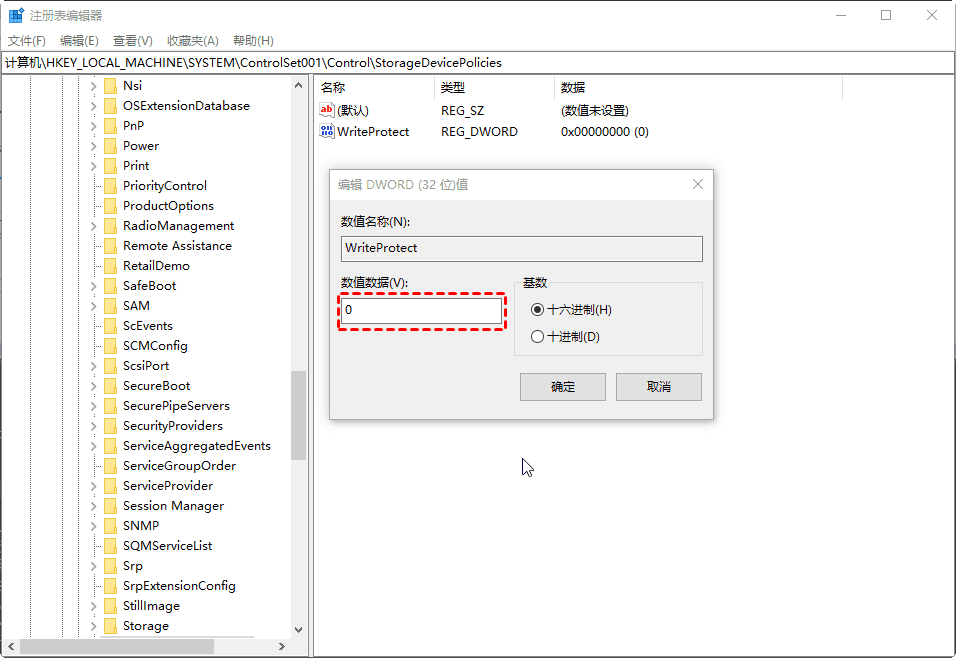真实案例:磁盘被写保护
如今大多数用户都拥有一个或多个U盘,可用于在计算机之间存储和传输数据、创建Windows To Go、安装和运行一些便携式应用程序、连接到无线网络、以及备份文件。一些经常使用U盘的用户可能会遇到以下错误消息:
格式化USB时出错:“当我格式化U盘时,它会报错‘磁盘被写保护’。我尝试了各种方法来解决此问题,但好像没什么用。U盘上没有写保护开关。U盘具体型号是SanDisk Cruzer Edge 8GB USB。我正在使用Windows7系统。请问U盘被保护如何去掉写保护?”
在将文件复制到U盘时报错: “我在尝试将文件从Windows 10 传输到金士顿 DataTraveler 32GB U盘时,弹出一条错误消息 ‘磁盘被写保护,请删除写保护或使用其他磁盘’。 现在,我既不能将文件复制到U盘,也不能从U盘创建新文件。我该如何去掉U盘写保护呢?”
什么是U盘写保护?
写保护(也称为只读)可以是物理层的也可以是软件层的。具有写保护功能的U盘可以防止写入新文件或更改旧文件。通常,这意味着你只能读取USB上已经存储的数据,而不能删除或修改它们。通过开启写保护功能,可以避免意外覆盖或擦除数据。
如何快速安全的去掉U盘写保护?
如果你正在阅读这篇文章,那么你一定也是遇到了同样的问题。无论你使用的是Windows 7、Windows 8还是Windows 10/11,本文将带你通过5个简单的方法来删除U盘写保护,使U盘或SD卡再次可写。
方法1. 运行杀毒软件
U盘出现不可修改磁盘已被写保护的情况,可能是因为电脑或U盘感染了病毒,我们可以先使用杀毒软件尝试消除病毒,一般病毒消失后,U盘就可以恢复正常了。
方法2. 通过更改磁盘策略去掉写保护
1. 打开“此电脑”,找到U盘并右键单击U盘选择“属性”。
2. 点击“硬件”,然后选择U盘并点击“属性”。
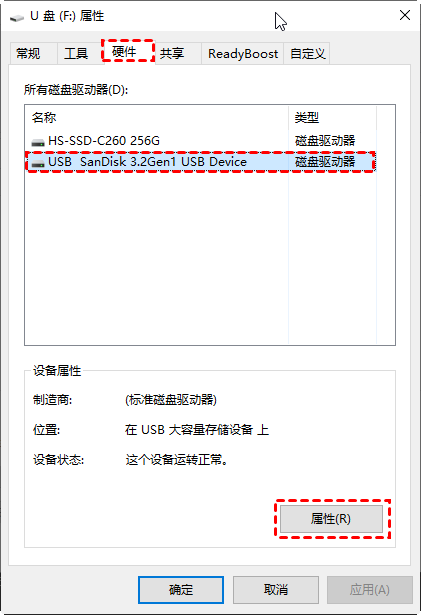
3. 在属性窗口点击“策略”,在策略一项把它改成“更好的性能”即可。
方法3. 检查是否有写保护开关
某些U盘具有物理写保护开关,可用于锁定或解锁写保护。每个牌子的U盘开关位置可能不同,检查锁定开关,并向上滑动至解锁位置。如果U盘已锁定,则将无法将文件传输到该U盘。
如果U盘上的写保护开关已关闭,但你仍然收到错误提示,或者U盘上没有物理开关,请跳至方法2。
方法4. 使用DiskPart实用程序清除只读属性
1. 按键盘上的“Windows+ R”组合键。在弹出的“运行”对话框中,键入“diskpart”,然后按“回车”或单击“确定”以打开DiskPart。
2. 依次键入以下命令,并在每个命令之后按“回车”:
▪list disk - 将显示所有连接到计算机的磁盘,包括内部硬盘驱动器。
▪select disk n - 其中n是U盘的驱动器号。你可以使用大小来确定哪一个是它。
▪attributes disk clear readonly - 更改USB的属性,删除只读属性。
3. 关闭DiskPart,然后重新连接U盘,查看写保护问题是否已解决。如果没有,请尝试下一步。
方法5. 通过编辑注册表删除写保护
1. 按键盘上的Windows+ R组合键。在弹出的“运行”对话框中,键入regedit,然后按“回车”或单击“确定”以打开注册表编辑器。
2. 展开左侧窗格,找到以下路径:
HKEY_LOCAL_MACHINE\SYSTEM\CurrentControlSet\Control\StorageDevicePolicies
3. 在右侧窗格上,双击WriteProtect或右键单击它,然后选择“修改”。在弹出窗口中,你可能会发现“数值数据”设置为1,这表示当前计算机已启用USB存储设备上的写保护。要禁用它,你需要将值从1更改为0,然后单击“确定”以应用更改。
4. 关闭注册表编辑器,然后将U盘再次连接到计算机,你会发现USB写保护已被解除。否则,请按照方法4进行操作。
方法6. 使用免费分区管理软件格式化写保护的U盘
如果你尝试了上述所有方法,但仍然无法去掉U盘写保护,这可能是文件系统损坏了。要解决该问题,你可以尝试格式化U盘。那该如何格式化写保护USB呢?
傲梅分区助手专业版是专为Windows系统设计的免费硬盘分区管理软件,它支持32位或64位版本的Windows 11/10/8.1/8/7/Vista/XP。它支持所有类型的硬盘,包括机械硬盘HDD、固态硬盘SSD、混合硬盘SSHD、外部移动硬盘、U盘、SD卡等。可以帮你轻松快速地格式化U盘,是一款不错的U盘写保护解除工具。除此之外,还有许多好用的功能,例如:恢复丢失的分区、克隆GPT系统磁盘、将动态磁盘转换为基本磁盘等。
✍ 注意: 格式化USB会删除其中的所有数据。因此,请提前将重要数据从U盘备份到其他设备。
1. 到下载中心下载并安装该软件。打开软件后,在主界面中,右键单击U盘,然后选择“格式化”。
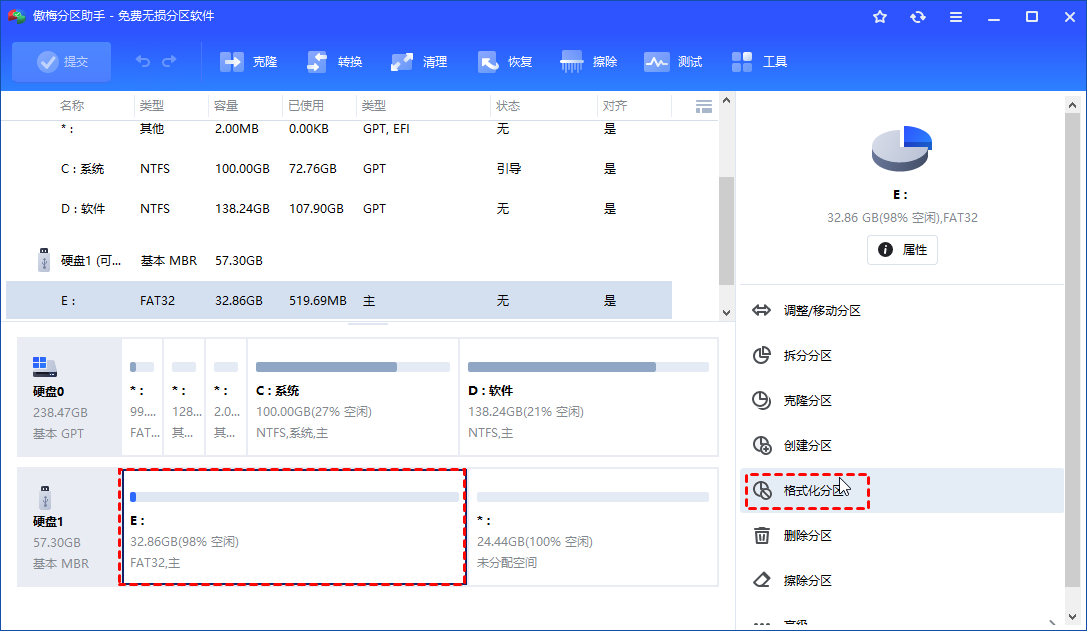
2. 从给定的选项中选择一个需要的文件系统,在这里我们选择FAT32,然后单击“确定”继续。
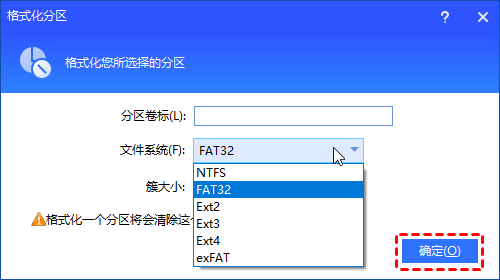
3. 点击“提交”,然后点击“执行”等待完成即可。
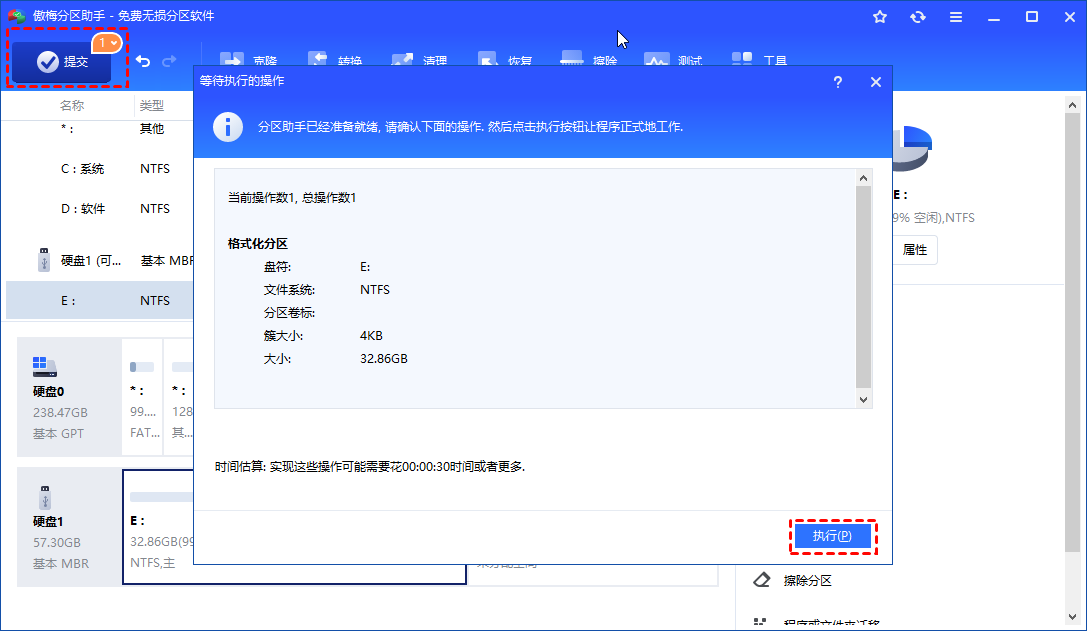
理论上格式化过程不会花费太多时间。当然,U盘上的数据越多,格式化U盘所花费的时间就越多。如果U盘没有物理损坏或坏道,那等待格式化完成后就可以重新写入数据了。
方法7. 联系制造商或客服
如果所有上述方法都未能解决问题,这可能表明U盘存在硬件故障。硬件故障通常是无法通过软件手段修复的,可能涉及内部存储芯片损坏或控制器故障等问题。在这种情况下,建议更换新的U盘以确保数据的安全性和设备的可靠性。
同时,如果您的U盘仍在保修期内,可以联系制造商或购买处的客户服务,寻求保修或更换服务。他们可能会提供专业的诊断和维修服务,或者直接更换一个新的U盘给你。此外,你也可以考虑将重要数据备份到其他可靠的存储介质,避免因U盘故障导致的数据丢失。
总结
由于U盘写保护的原因不同,因此某些方法可能无法去掉U盘写保护。如果是这样,请跳过此方法以尝试下一个方法。所有方法同样适用于从SD卡上删除写保护。
提示:除了U盘之外,云盘也是数据存储的不错选择,例如百度云、OneDrive和Dropbox等。如果你在为管理多个云盘而烦恼,这里向你推荐一个免费的多云管理工具– MultCloud,可以实现将Onedrive文件传输到百度云盘等。